
Как вы думаете, что общего между лампочкой Philips Hue, пылесосом iRobot Roomba 671, термостатом Nest, микроволновкой General Electric, кондиционером Kenmore, розеткой TP Link HS100, устройствами Sonoff, кофеваркой Smarter и дроном Aire?
Как вы уже догадались, их объединяет то, что они могут управляться голосом с Алисы (и с Яндекс.Станции), как и сотни других умных устройств.
Более того, с такой настройкой может справиться любая домохозяйка.
Естественно, сразу возникает вопрос — как такое возможно?
Ведь только недавно Яндекс анонсировал свой Яндекс.Модуль для умного дома, но он поступит в продажу только осенью и пока неизвестно какие устройства будут входить в состав такого оборудования (скорее всего проприеретарные).
Справедливости ради надо также отметить, что уже есть навыки для умного дома в Яндекс.Диалогах, но они заточены на определенного вендора, т. е. другие устройства поддерживаться не будут. Также стоит упомянуть о софтовых умных домах, в которых есть управление Алисой, но здесь проблема заключается в том что количество поддерживаемых устройств очень мало и необходимы довольно продвинутые навыки программиста чтобы заставить все это работать.
А здесь — сотни устройств (и постоянно появляются новые) и легкая настройка, как?
Все очень просто — мы научили Алису и Яндекс.Станцию выполнять практически все скиллы, которыми обладает Alexa Echo от Amazon — мирового лидера в области голосовых помощников.
В первую очередь это касается управления всеми умными устройствами, с которыми может взаимодействовать Alexa Echo, коих в последнее время появилось огромное количество.
Для бытового применения это означает следующее — вам достаточно купить буквально за копейки на Алиэкспрессе практически любую умную розетку, выключатель, лампу (или пойти в ближайший магазин и купить это подороже), подключить и управлять этими устройствами голосом с Алисы или с Яндекс.Станции.
И не только подобными устройствами — вы сможете управлять кондиционерами, умными замками, гаражными воротами, системами полива и даже автомобилями.
А связующим звеном между Алисой и Алексой служит … M1 Messenger.
Немного предыстории.
Сначала мы добавили в мессенджер поддержку Alexa Echo.
Т.е. стало возможно, не покупая колонку Echo, управлять умными вещами голосом со смартфона.
Потом мы подумали что этого мало и добавили управление девайсами текстовыми сообщениями — например для тех кто не хочет пользоваться голосом по тем или иным причинам (нужно соблюдать тишину и т. д.).
Потом мы подумали, что наверное людям лень будет набирать одни и те же команды каждый раз текстом и сделали кастомные кнопки, в которых пользователь может прописать часто используемые команды один раз и потом вызывать их нажатием, наподобие пульта управления.
А потом пришла мысль — если мы можем управлять устройствами текстом, то почему бы не сделать API для таких команд?
И получился некий аналог сервиса IFTTT, который живет в мессенджере на смартфоне и может объединять разные сервисы.
Ну а теперь подробней, как все это сделать на простом примере.
Итак, самое первое что нужно — конечно же, купить умное устройство.
Если вы собираетесь сделать это на Алиэкпрессе, то просто смотрите в описании любого устройства фразу — works with Alexa, все это будет работать из коробки.
Если же вы планируете делать покупку в магазине, то обратите внимание — не все продавцы знают что то или иное устройство может работать с Alexa — в этом случае нужно погуглить эту возможность.
Рассмотрим пошаговый процесс подключения и настройки на примере вайфай розетки TP Link HS100.
1. Настраиваем умную розетку TP Link HS100
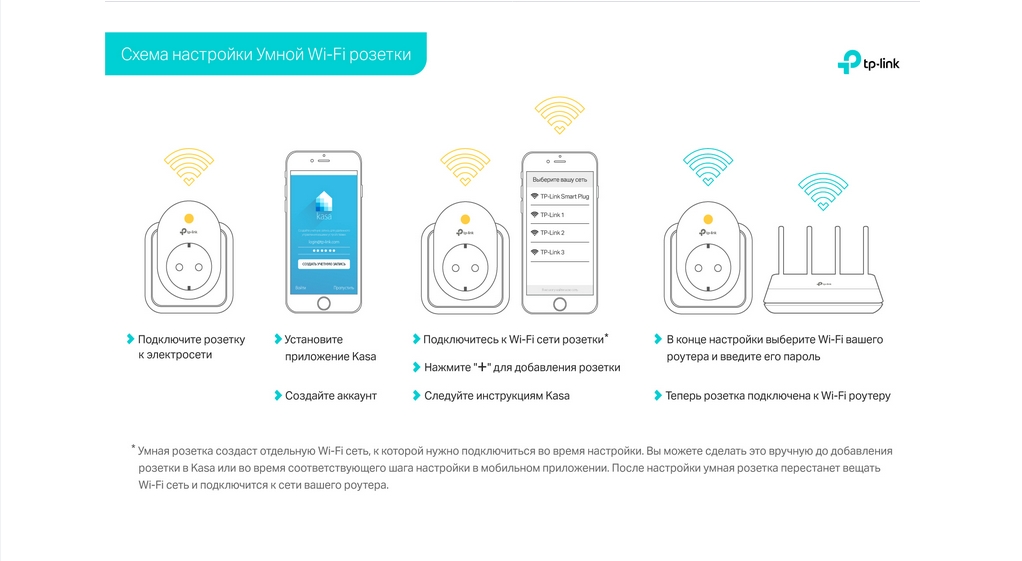
Здесь нет ничего сложного — скачиваем приложение Kasa, регистрируемся и следуем инструкции.
Самое главное — запомните логин-пароль для этого приложения — он понадобится в дальнейшем.
2. Скачиваем и устанавливаем M1 Messenger
Тоже ничего сложного — скачиваем, регистрируемся (без номера телефона), затем нажимаем иконку с буквой «а» — запускаем Alexa Echo в мессенджере:
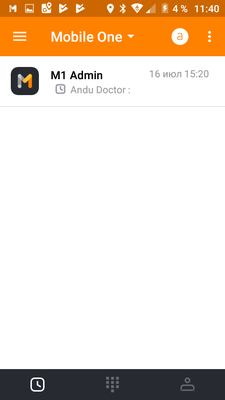
После самого первого нажатия на иконку «а» приложение откроет страницу на
сайте Амазон с предложением или ввести существующие логин/пароль, либо зарегистрировать аккаунт:
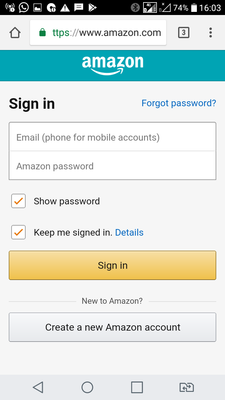
Вводим существующие данные или регистрируемся и далее нужно разрешить доступ приложению доступ к Alexa Voice Service:
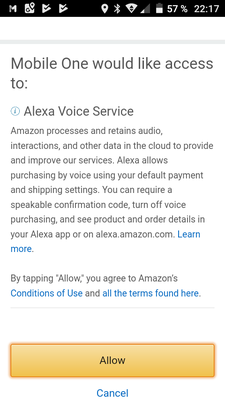
После этого откроется экран с Alexa в мессенджере и можно уже общаться с голосовым помощником от Амазона голосом или текстом:
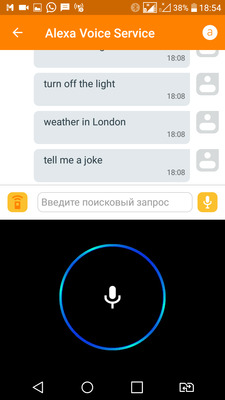
3. Привязываем умную розетку к аккаунту в Амазон Alexa
Теперь нам нужно привязать умную розетку к Alexa и назначить ей активационное слово, например Kitchen.
Для этого заходим на страницу alexa.amazon.com
Здесь есть несколько лайфхаков.
Во-первых, если вы находитесь в стране, где Alexa Echo не продается официально, то не открывайте эту страницу на мобильном устройстве — вас перекинут в мобильный стор, где предложат скачать приложение, но приложение вы не сможете скачать — оно будет недоступно в вашей стране.
Поэтому открывайте эту страницу на десктопе.
Во-вторых, если вы не сделали пункт 2, т. е. не скачали и не установили приложение M1 Messenger, то даже если у вас есть аккаунт на Амазоне, вам откроется такая страница:
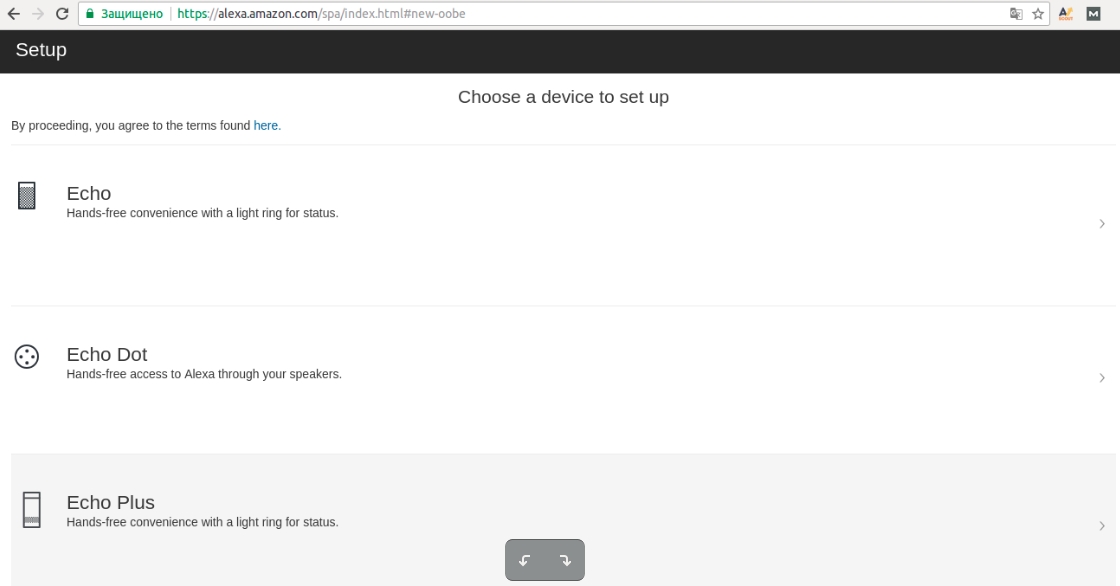
Это не то что нам нужно — так как здесь есть возможность настроить только официальные продукты от Амазона, а мы не хотим покупать Echo.
Только после установки М1 Messenger у вас появится такая страница:
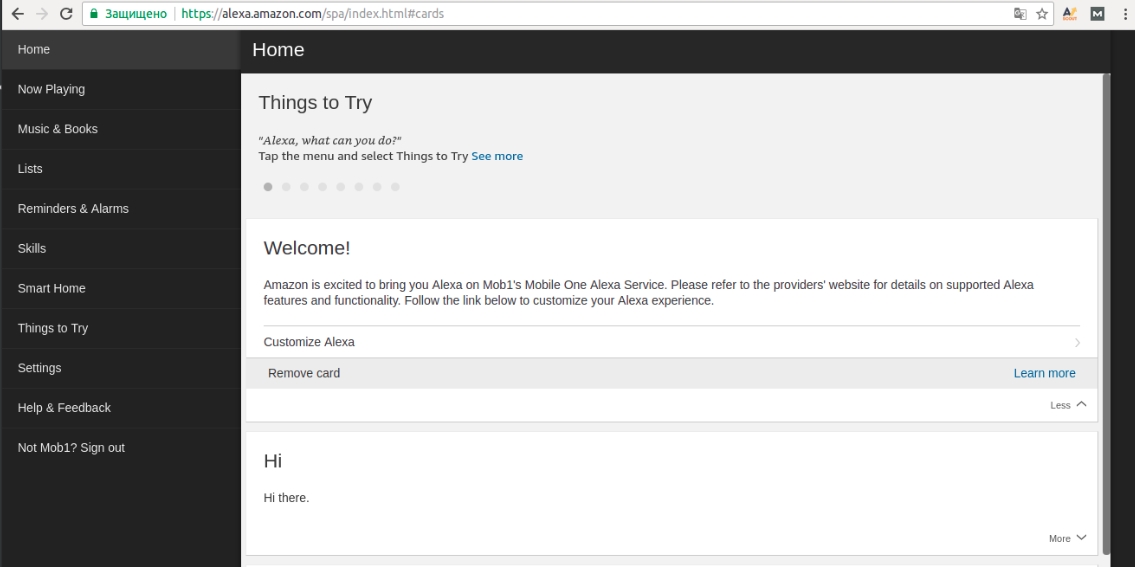
Таким образом, если вы видите фразу:
Welcome!
Amazon is exited to bring you Alexa on Mob1's Mobile One Alexa Service.
то значит вы сделали все правильно и можно привязывать умные устройства.
Заходим в раздел Skills.
В поиске набираем название вендора устройства — в нашем случая это TP Link Kasa:
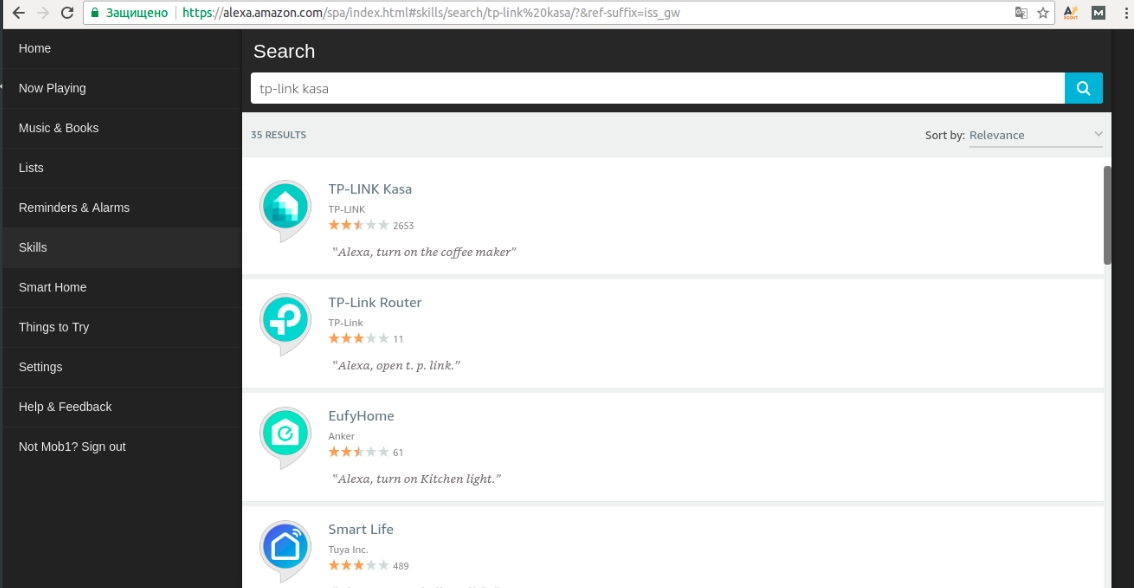
Выбираем соответствующий пункт и попадаем в раздел с активацией этого скилла:
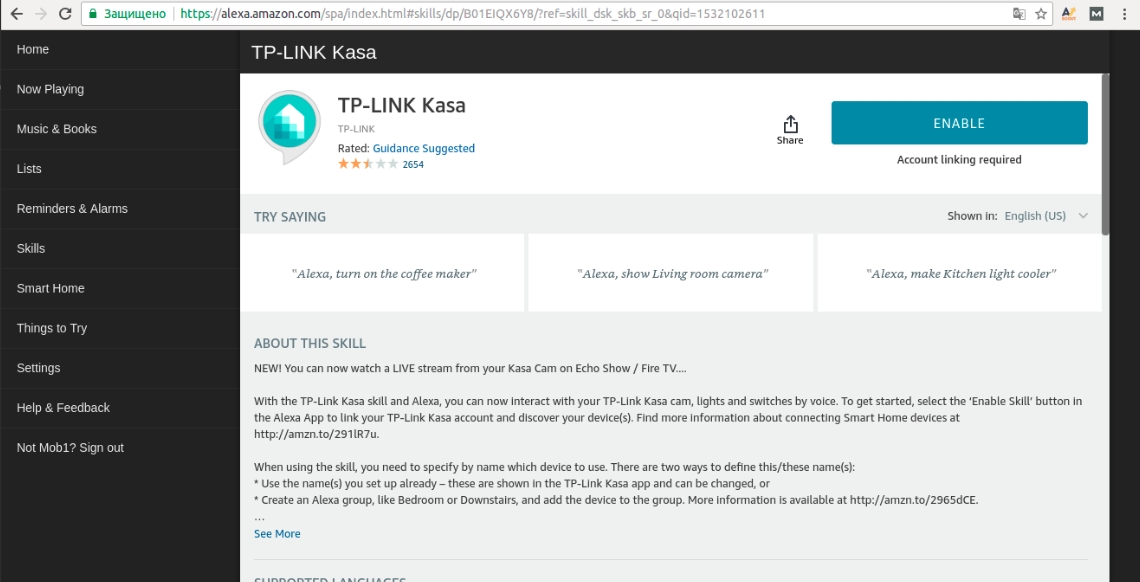
Кликаем Enable и попадем в следующее окно (обратите внимание что открытие произойдет в новом окне и нужно разрешить показывать всплывающие окна, если у вас стоит блокировщик):
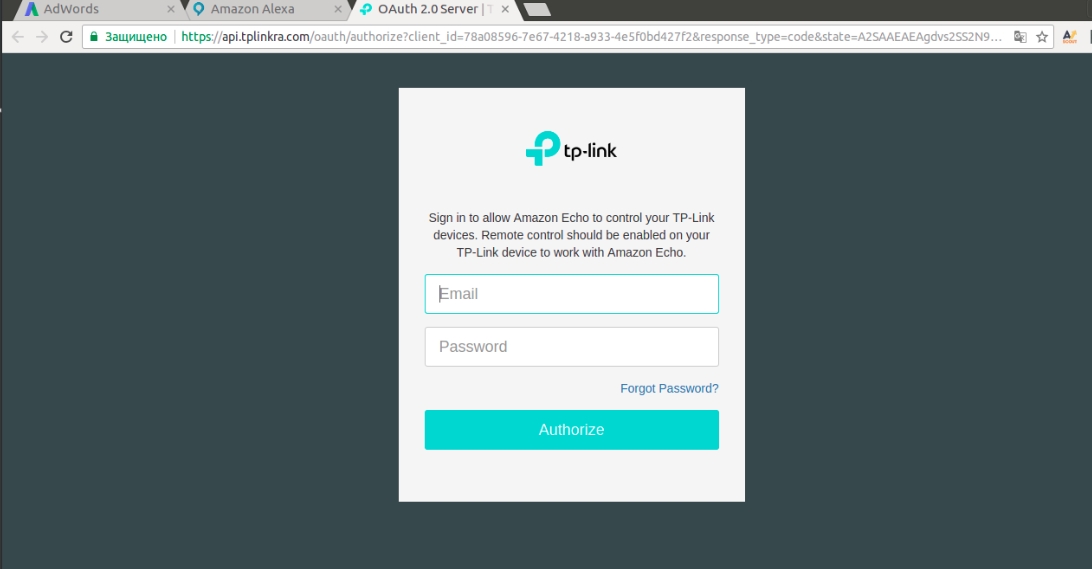
Именно сюда нужно будет ввести логин/пароль, которые у вас получились в результате настройки вашей вайфай розетки в п.1.
Если вы указали правильные данные, то откроется страница подтверждения:
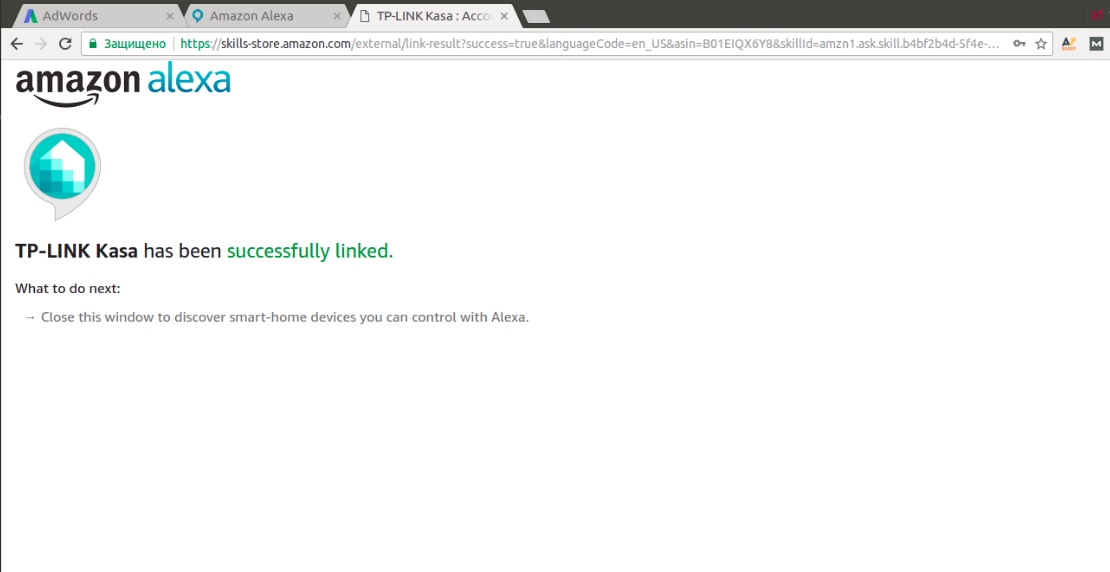
Далее заходим в раздел Smart Home и запускаем обнаружение устройств (розетка в это время должна быть включена в сеть):
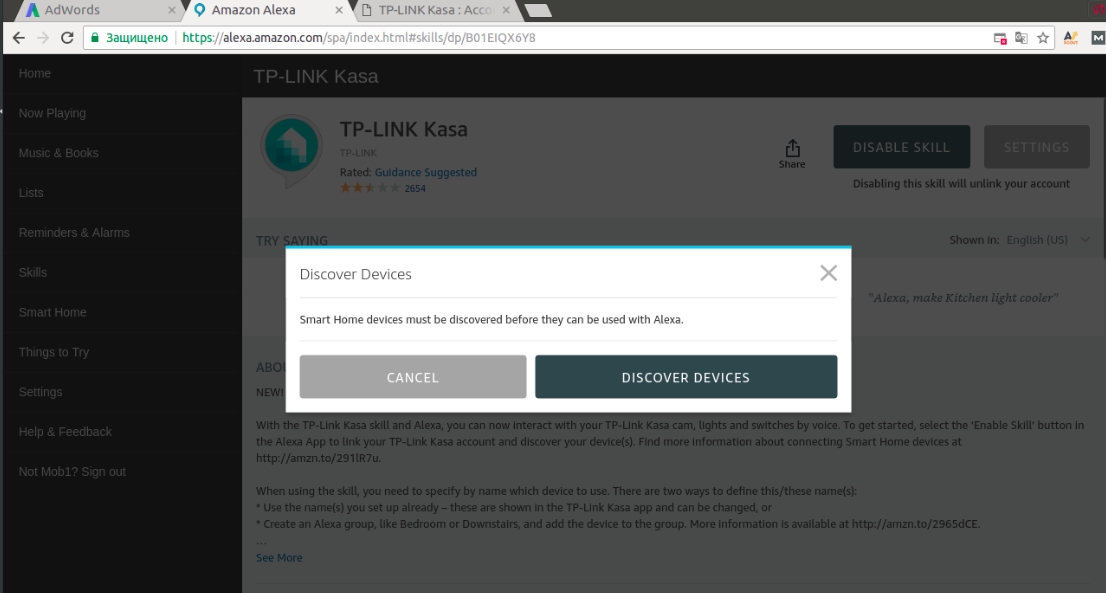
Затем откроется страница с тем именем устройства, которое вы указали при регистрации вайфай розетки в Kasa:
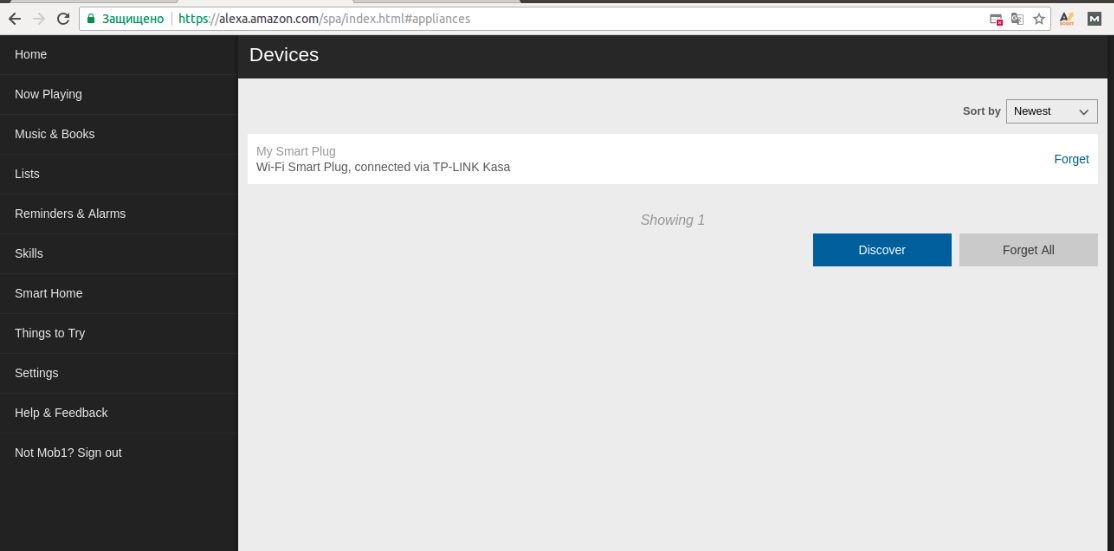
Далее заходим в конфигурирование Smart Home:
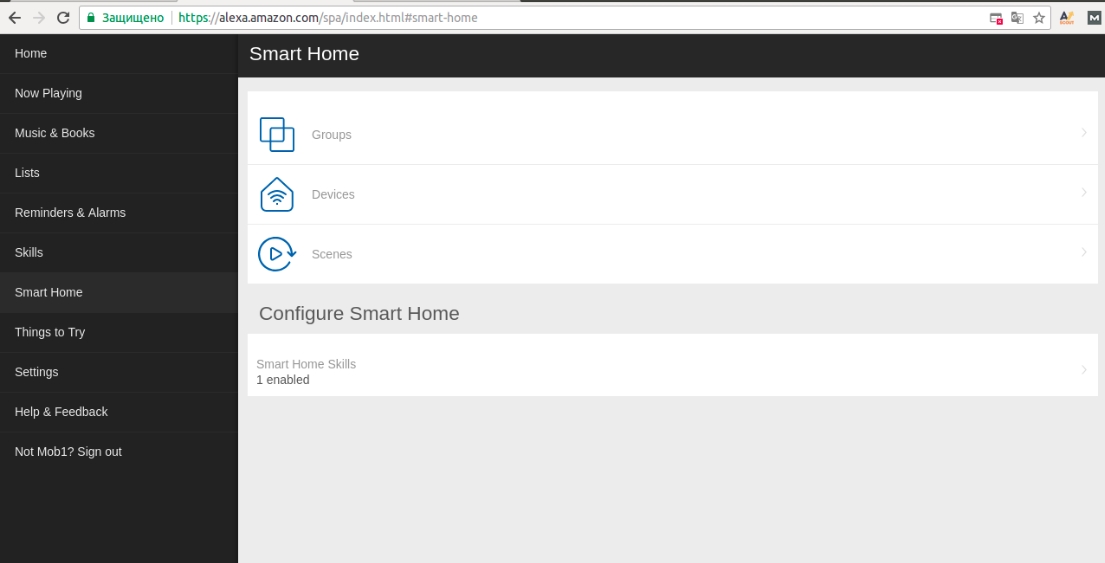
Заходим в Groups и прописываем розетку под названием например Kitchen:
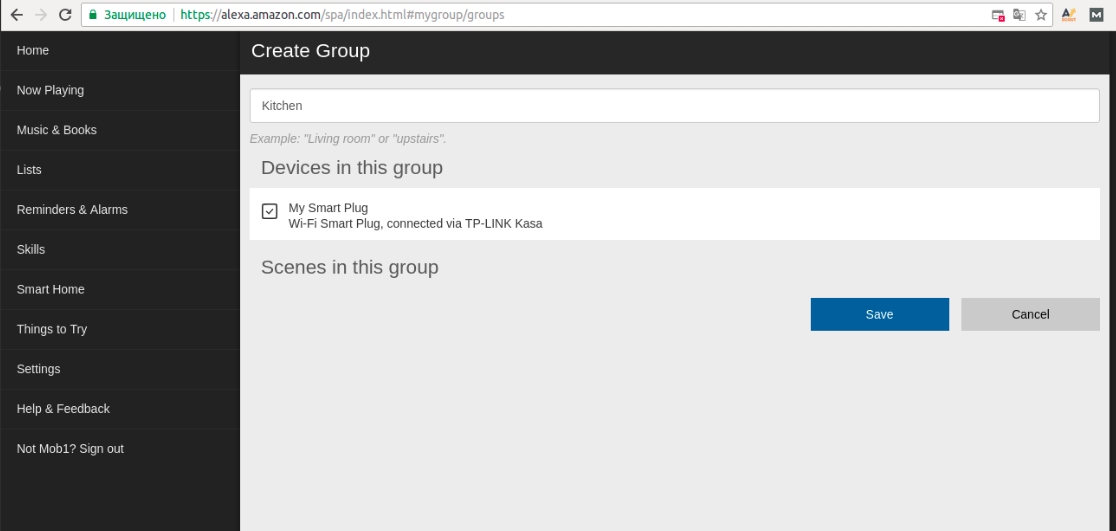
Теперь, если вы скажете в мессенджер Turn kitchen On или Switch kitchen off,
то ваша розетка будет включаться/выключаться.
Следует отметить что это общий принцип привязывания умных вещей к Alexa Echo — будь то умная розетка, система для полива или автомобиль — нужно будет проделать точно такие же шаги.
Итак, Алексу мы настроили, подключили устройство, можем им управлять командами с М1 Messenger, теперь будем учить Алису делать все тоже самое.
4. Учим Алису выполнять скиллы Alexa Echo
Запускаем M1 Messenger и в общем меню находим пункт Поиск в сети М1:
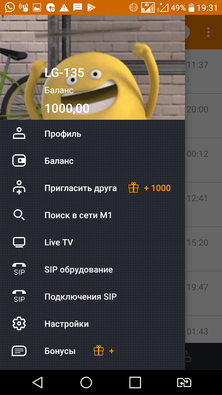
Нам нужно найти бота Алиса и добавиться к нему:
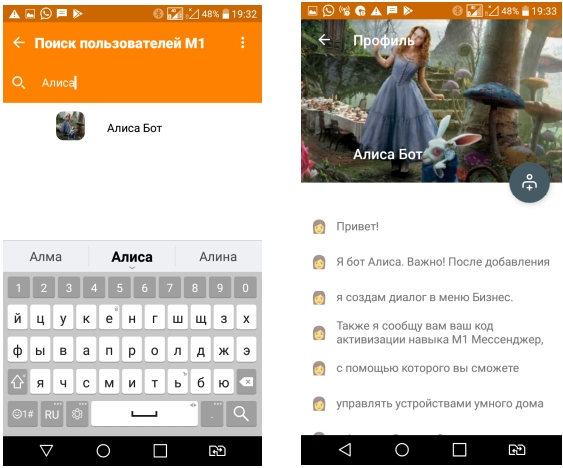
Важно — после добавления бота он будет виден не в общем списке чатов, а в меню Бизнес:
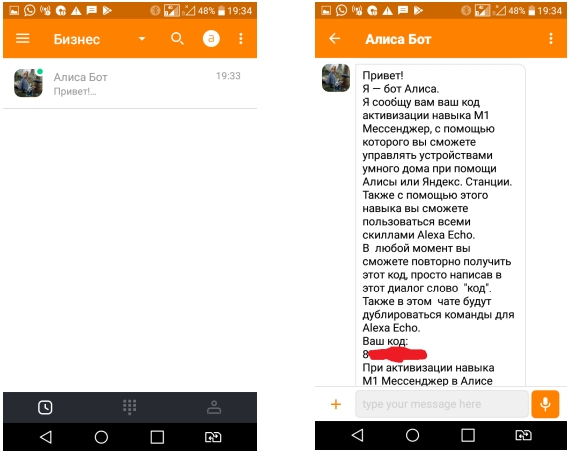
Записываем/запоминаем код.
Далее открываем Алису или активизируем Яндекс.Станцию и запускаем навык M1 Мессенджер:

После запуска навыка Алиса спросит код, который мы получили в мессенджере — говорим его, подтверждаем правильность и все, теперь мы можем включать умную розетку на кухне:

Мы составили список наиболее часто используемых названий для умного дома для Алисы и в бэкенде делаем замену фразы, произнесенной на русском, в команду на английском для Алексы:
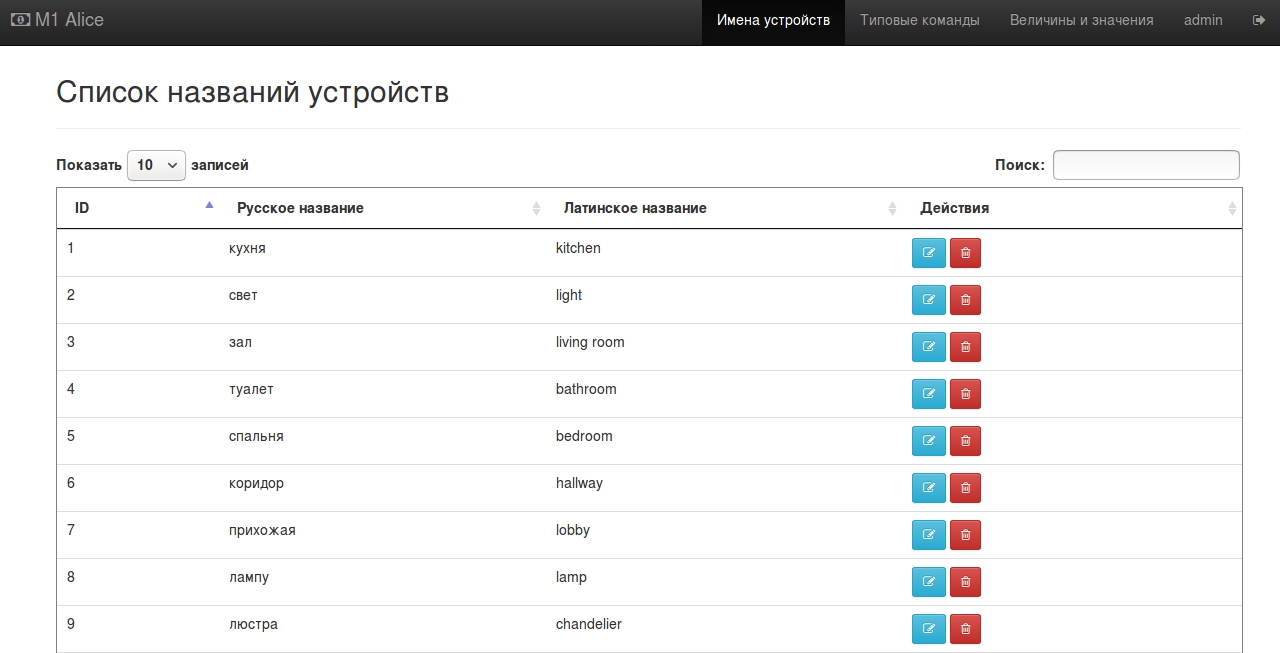
Поэтому, если вы будете использовать какие-то другие названия — сообщите нам как вы ее прописали на английском для Алексы и какой эквивалент вы бы хотели использовать на русском — мы добавим эту фразу в словарь Алисы и все будет работать.
Таким образом, добавляя различные устройства по вышеприведенному примеру, вы сможете управлять роботами-пылесосами, холодильниками и автомобилями, используя Алису или Яндекс. Станцию.
Несколько важных моментов — рекомендуем использовать смартфоны с поддержкой Андроид, а не iOS, в качестве такого своеобразного хаба умного дома с мессенджером.
Также нужно включить любой из 3 режимов в мессенджере — Live TV или PTT или Пользователи рядом, чтобы приложение было всегда в режиме онлайн.
Хотелось бы также поблагодарить команду YODE .pro и Яну Сафиуллину за помощь в реализации навыка.
Комментарии (21)

Praporshik_Zadov
07.08.2018 12:16Пока присматриваюсь к умным домам. Уж очень хочется управлять отоплением в квартире: ушел на работу — краны прикрутились, за час до прихода температура поднимается до стандартной.

Tertium
07.08.2018 12:50Зашел, чтобы увидеть, как можно голосом управлять neato, в статье про это не нашел, а потом понял, что им и не надо управлять, расписание же!

Mobile1 Автор
08.08.2018 06:19Можно управлять вашим пылесосом Neato и с помощью Алексы и с помощью Алисы.
Сначала привяжите пылесос к Алексе и попробуйте управлять с мессенджера, процесс привязки точно такой же, как и я описал для розетки — нужно иметь емайл и пароль для аккаунта пылесоса:
How do you setup Alexa to work with Neato Botvac Connected Series?
If you do not have the Alexa companion app, download it to your smart device and sign into your Amazon account.
Steps to link Alexa with your Neato account so you can use it to voice control your Botvac Connected robots.
Make sure you have your Neato account email address and password. If you do not have a Neato account, download the Neato app from the Apple App Store or Google Play, create an account and add your Neato Botvac Connected robots to your Neato account.
Select Skills in the left navigation bar of the Alexa app.
Search for the Neato Skill and select it.
Select Enable Skill. Sign into your Neato account to link Alexa to your Neato account.
You can now use Alexa to control your Neato Botvac Connected robots, just say “Alexa, ask Neato to start cleaning”.
Additional information available at:
www.amazon.com/gp/help/customer/display.html?nodeId=201848700
Далее мы можем добавить фразу в Алису — например — Neato, убери комнату и все будет работать.
Или скажите как вы обозвали ваш пылесос у Алексы и на какие слова вы хотели бы чтобы работала Алиса — мы добавим.

Mobile1 Автор
08.08.2018 06:32Вот так с Алексы управляется (т.е. с М1 мессенджера тоже) - добавим и в Алису
Tangeman
07.08.2018 15:20теперь мы можем включать умную розетку на кухне
А в случае проблем с интернетом она превратится в тыкву (как и все подключенные устройства)?
Мне кажется это несколько дико, когда нужен интернет (= внешняя ненадёжная зависимость с кучей рисков) чтобы управлять устройствами в пределах локалки.
Mobile1 Автор
07.08.2018 15:38Нет, она не превращается в тыкву — можно подойти вкл/выкл врукопашную кнопочкой.
По факту в современном мире отсутствие интернета гораздо более болезненное событие чем выключение света :)
И тем 50 млн. американцев, которые пользуются Алексой и покупают на сотни тысяч долларов в месяц таких розеток и лампочек для Echo это тоже не кажется дикостью, как ни странно…

Sleuthhound
07.08.2018 18:34А откуда такая информация про 50 млн. американцев с Алексой? По-моему это все вранье, амазону конечно выгодно вешать такую лапшу на уши, подогревая ажиотаж, покупайте покупайте, ведь 50 млн уже купили. Я спросил у знакомых живущих в сша, те спросили у своих, из 10 опрошенных ни у одного нет алексы и они не планируют ее покупать, дак откуда дровишки вестимо?

Mobile1 Автор
07.08.2018 19:13+239 million Americans now own a smart speaker, report claims
Это было 7 месяцев назад.
Алекса — бестселлер у Амазона, давно переплюнул Киндл по продажам.
А вокруг этих колонок и появляется инфраструктура в виде умных вещей, но связующий центр — Алекса.
То что среди ваших знакомых нет владельцев Алексы ни о чем не говорит.
Выборка нерепрезентативна :)
В РФ может быть также, если Яндекс подсуетится.
Sleuthhound
07.08.2018 20:22-1А есть официальные данные, статья на сайте Амазон, сам Безос написал в Твиттере, что мол «Ура, мы продали 50 млн. умных колонок»? Подозреваю, что нет. Тогда почему я должен верить неофициальным источникам? Все эти статьи вилами на воде писаны.

Mobile1 Автор
07.08.2018 21:31Боюсь что если вам лично Безос скажет об этом, вы ему не поверите :)

Sleuthhound
08.08.2018 15:42Безос ни лично и ни где либо публично не скажет про 50 млн. ибо обманывать ради дешевых понтов наверно нехорошо и он это знает. (Про обманывать я имею виду все те сайты что Вы привели выше, непонятно откуда у них такие данные.)

Mobile1 Автор
07.08.2018 19:30А вот еще — на русском:
Всего компания продала около 50 млн устройств со встроенным помощником Alexa
Понятно, что несколько штук может быть в одном домохозяйстве (у меня 3 штуки например), но! — в этом же домохозяйстве могут жить и много людей, поэтому да, в среднем можно сказать что 50 млн. американцев и пользуются.

zoroda
08.08.2018 05:12Купил устройства Sonoff в свой умный дом. В мае 2018 благодаря Раскомнадзору они все превратились в тыкву. Кроме настенных выключателей, которые превратились в обычные, но неразумно дорогие.

Mobile1 Автор
08.08.2018 06:02Вот это реальная проблема. Слышал еще что умные дома от Xiaomi тоже превратились в тыкву из-за этого.

3aBulon
08.08.2018 07:26Насчет доступности для домохозяек вы несколько слукавили. Они не найдут вашу инструкцию, и при выполнении определенно возникнут проблемы.
И вопрос а зачем в м1 пункт «баланс»? Это все платно?
Mobile1 Автор
08.08.2018 08:16Насчет доступности для домохозяек вы несколько слукавили. Они не найдут вашу инструкцию, и при выполнении определенно возникнут проблемы.
Нет, это именно для домохозяек.
дело в том что я 70% статьи описываю стандартный способ подключения, который выполняют именно 50 млн. американцев с Alexa Echo, среди которых бОльшая часть домохозяйки.
Я просто сделал это с картинками и максимально подробно, поэтому кажется что сложно (на самом деле нет).
Например подключение той же розетки в американском туториале., но там как раз процесс прописывания устройства в Алексу без картинок.
И вопрос а зачем в м1 пункт «баланс»? Это все платно?
Наоборот — мы платим пользователям :)
Это баланс бесплатных звонков на любой мобильный телефон в мире — пока не запущено в продакшен.
Пополнять этот баланс можно приглашая друзей-знакомых через ссылку, которую можно получить в разделе меню Пригласить друга.
За каждого приглашенного и зарегенного по ссылке друга добавляется еще 1000 ед.
Также пополнение баланса осуществляется при просмотре сообщений в разделе Бонус.
При приеме сообщений в этом разделе пользователь ничего не слышит и эти сообщения через сутки самоудаляются (пока тоже не в продакшене).
Далее мы хотим использовать это все как в WeChat — для переводов между пользователями, оплаты каких-то услуг и т.д.
Т.е. можно зарабатывать бонусы, делать переводы и выводить их в Paypal в фиатные деньги.
Но это пока в планах, а вот сам биллинг есть и работает.


Tim06ka
Спасибо за статью, интересная!
Может быть кому-то будет полезно — я управляю своим домом с помощью Siri, используя байндинг для OpenHab 2
Alex_Belyaev
OpenHab отличная штука, у меня стоит на Synology, дружит со всем.
Очень надеюсь, что Яндекс реализует поддержку умного дома для обычных пользователей, с простой настройкой управления, чтобы даже «бабушка» разобралась)))